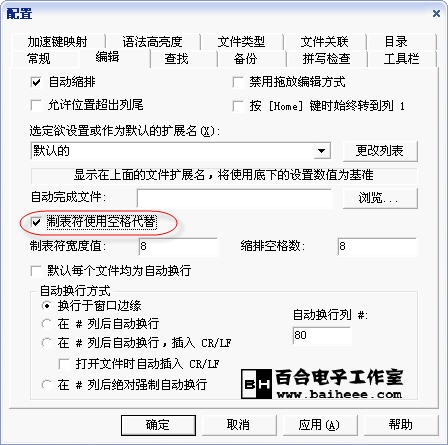相信大家对VC下智能提示功能印象非常深刻,为什么在用Keil缩写单片机程序时为什么没有这个功能呢,下面介绍利用文本编辑器Ultra Edit来实现这个功能的方法。
首先下载并安装Ultra Edit。
1)解压,运行“UEDIT32I.EXE”进行安装,安装过程中不用修改任何设置。
2)复制“UEDIT32.EXE”到安装目录覆盖原文件完成汉化,同时完成了注册。如果您不想汉化,那么需要手动注册,注册码以用如下的:
ID:www.baiheee.com
sn:L6B2H-M3M1G-J4H4C-W7J9J
也可以运行“注册机”文件夹里的“Cr-ue91k.exe”来得到。
3)从开始菜单或桌面上找到“UltraEdit-32”,运行它。打开菜单“视图/列表”->“函数列表”,这样就会显示您所打开的C程序里所有的函数
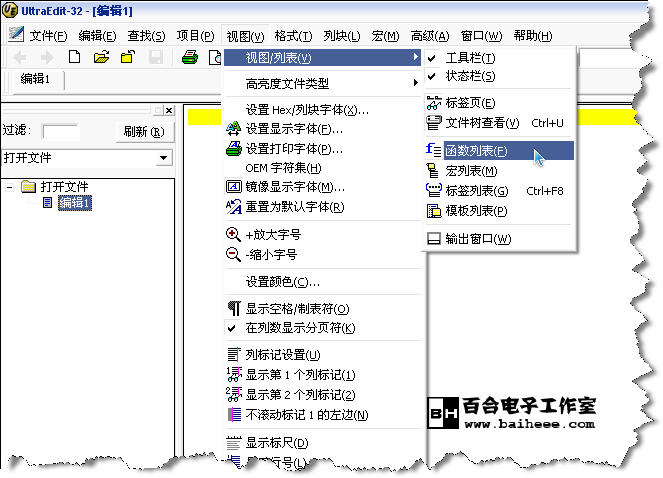
通过双击函数列表框里的函数名,我们可以快速定位到此函数位置,非常方便
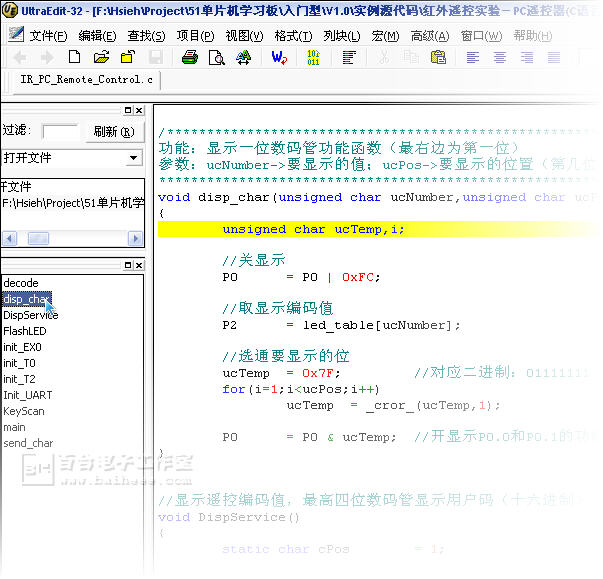
4)打开菜单“高级”->“配置”,出现配置对话框,切换到“加速键映射”页,命令框中选择“自动完成”,定位到“按下新键”编辑框,然后同时按下“Alt”键和“空格”键,“按下新键”编辑框将出现如下所示内容,然后点点“分配”按钮,最后点“确定”。
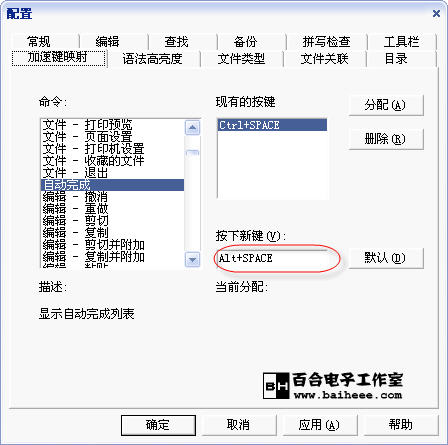
完成此步操作后,我们编写代码时,只需要敲出前几个字符,然后按“Alt”+“空格”键就能出现智能提示,然后选择需要键入的内容后按空格键或回车键就可以上屏。
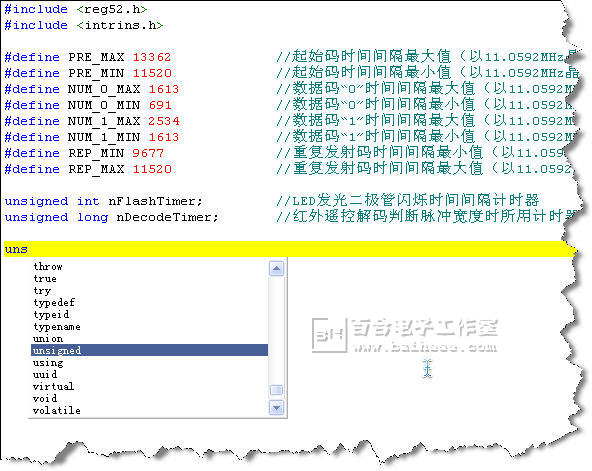
5)如果已经关闭了“配置”对话框,请重新打开它,并切换到“编辑”页,将“制表符使用空格代替”项设置为选定状态。制作表符就是在编辑时用“Tab”键键入的缩进或者回车后自动产生的缩进,由于不同的软件对制表符的处理不一样,使得某些软件打开源代码后显示会比较混乱,但不同的软件对空格的处理都是一致的,所以经过这一设定后,编辑好的代码在不同的软件中打开显示效果都一样。